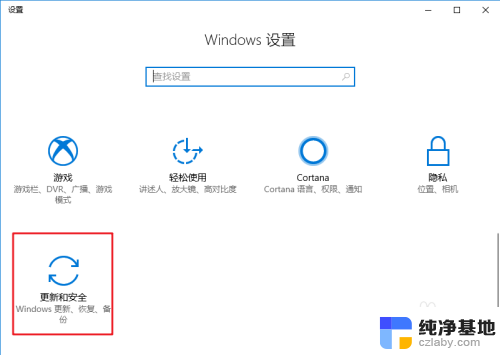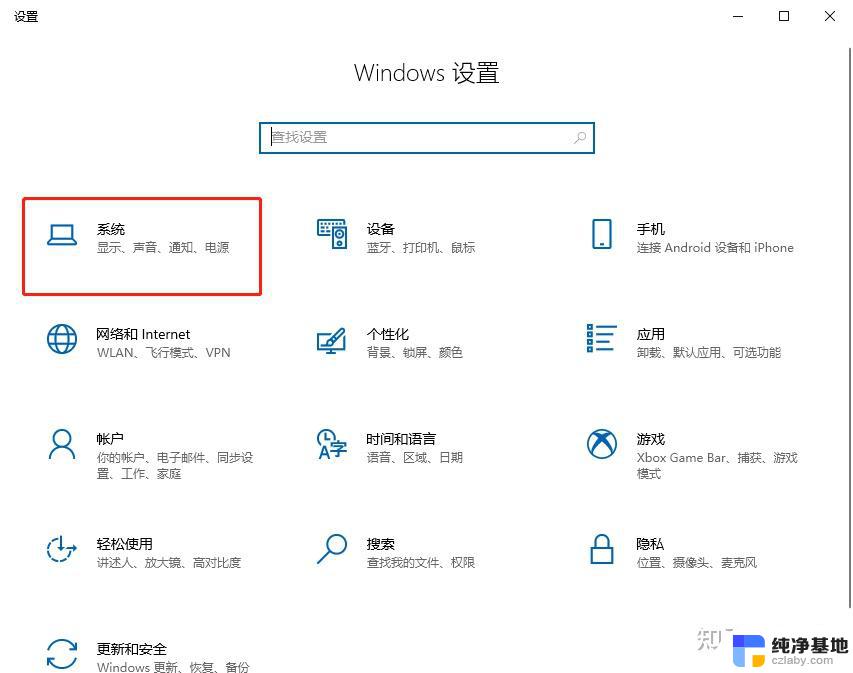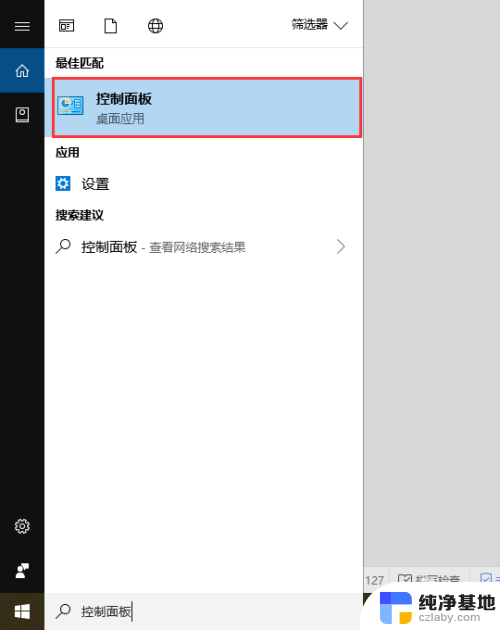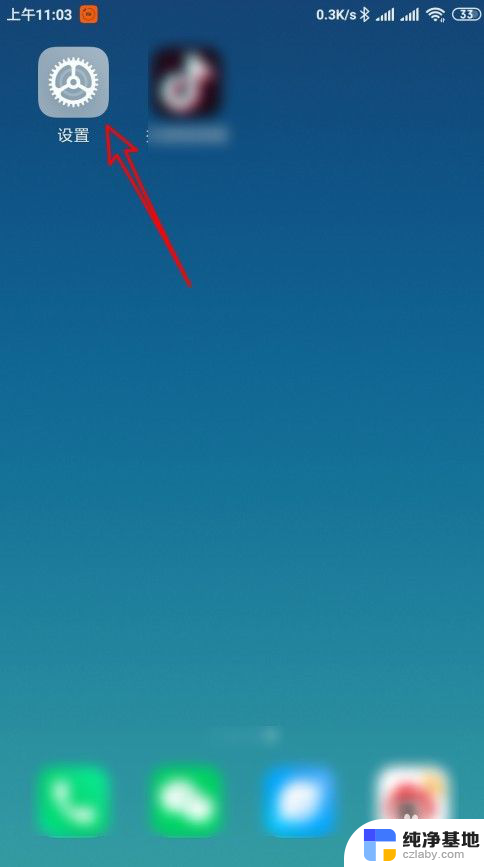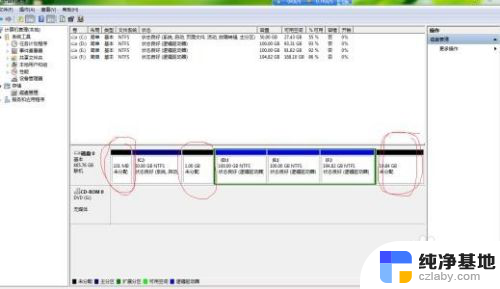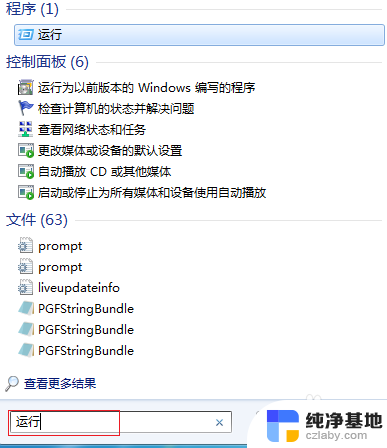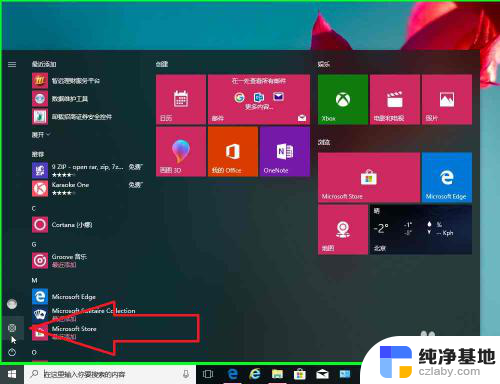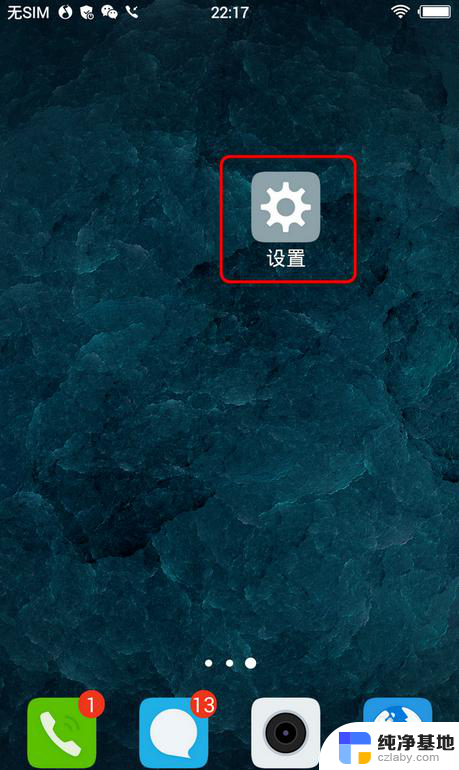电脑系统怎么还原到以前的版本
更新时间:2024-03-11 16:45:57作者:jiang
在使用电脑的过程中,有时候我们可能会遇到一些问题,需要将系统还原到以前的版本,此时我们就需要进行系统回滚操作,将电脑恢复到之前的系统状态。电脑系统的回滚操作可以帮助我们解决一些系统问题,恢复到更加稳定和可靠的状态,保障我们的正常使用体验。接下来让我们一起了解一下电脑如何回滚到原来的系统版本。
具体步骤:
1.同时按住win+打开设置页面,点击【更新和安全】
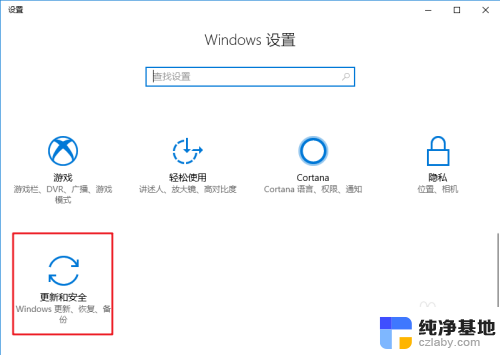
2.点击切换至【恢复】选项卡,点击【立即重新启动】
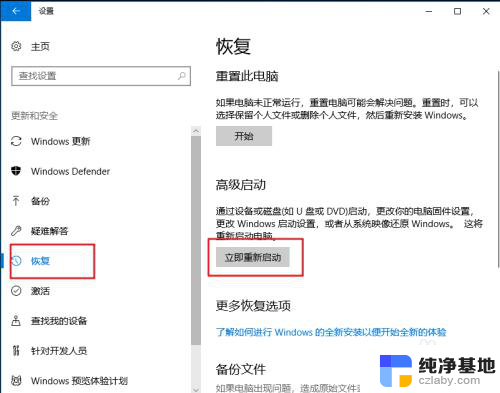
3.进入选择一个选项页面后,点击【疑难解答】-【高级选项】
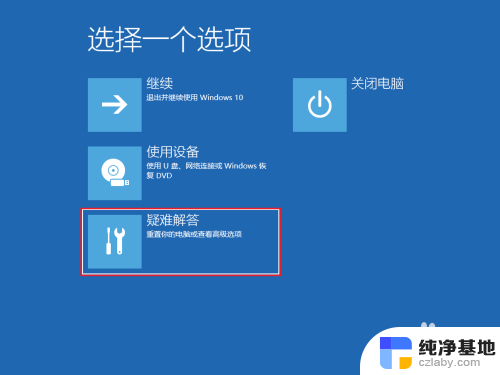
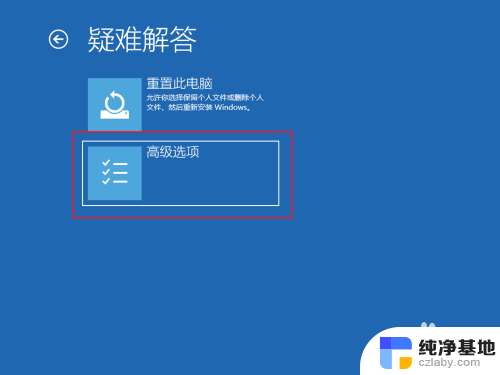
4.随后,点击【查看更多恢复选项】。继续点击【回退到以前的版本】
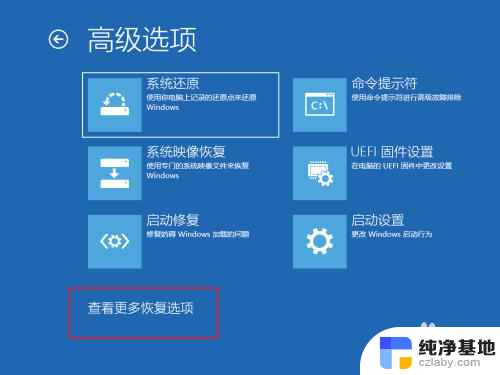
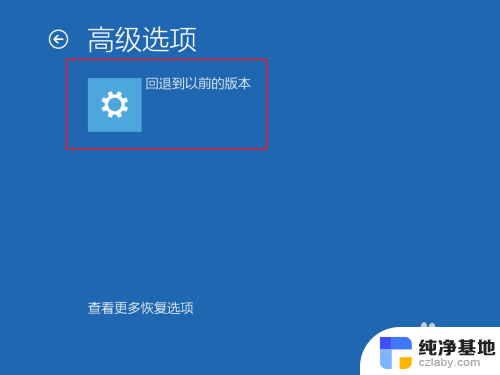
5.出现账户选择页面后,选择你正在使用的账户。一般都是Administrator,直接点击即可
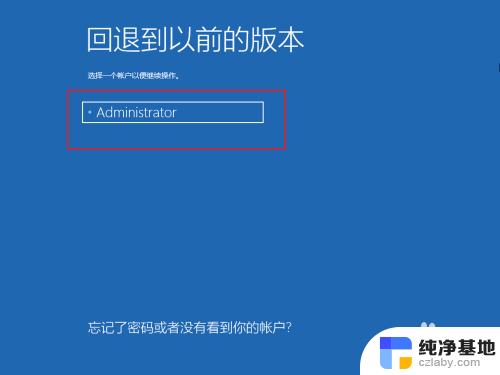
6.然后,输入账户密码,如果没有密码的话,直接点击【继续】即可
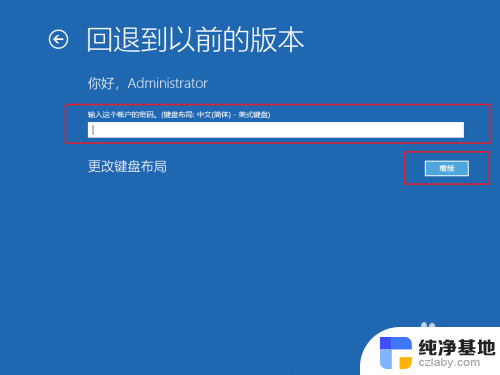
7.之后,你就可以看见回退到以前的版本页面。直接点击【回退到以前的版本】即可
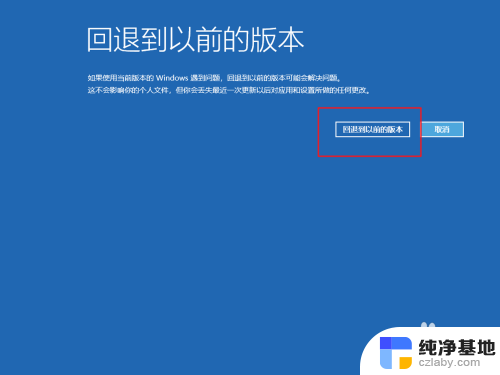
8.系统会自动运行,如果有提示,直接按照提示操作即可
以上是电脑系统如何还原到以前的版本的全部内容,如果遇到这种情况,你可以按照以上操作进行解决,非常简单快速。